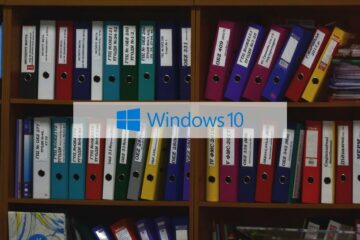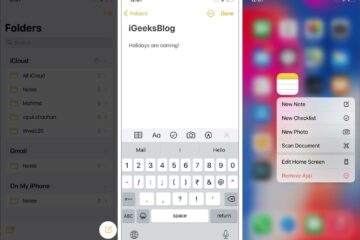IT Info
Facebookの友達リクエスト設定ガイド
Facebookの友達リクエストを送信するのが最も簡単な方法です。ただし、新しい友達を作ったり、既存の友達を探したりするときに覚えておく必要のあることがいくつかあります。 Facebookに誰かまたは全員を追加することはできません。また、友達リクエストの送信が速すぎると、プロフィールが一時的に制限されたままになる可能性があります。 。 Facebookの友達リクエストの設定について詳しく理解しましょう。 Facebookで友達リクエストを送信する方法などの基本をカバーしながら、友達リクエストのキャンセル、保留中、または処理など、より深く掘り下げます。リクエストが拒否された、その後どうなるかなど。この投稿の終わりまでに、Facebookの友達リクエストの送信と管理についてかなり良いアイデアが得られるでしょう。 始めましょう。 Facebookで友達を見つける方法や連絡先をアップロードする方法 友達を見つける最も簡単な方法の1つは、上部の検索バーを使用することです。ただし、Facebookでは、電話の連絡先アプリから既存の連絡先をアップロードして、そのデータを使用して次のことを行うこともできます。オンラインで友達を探す。 開く AndroidまたはiOSスマートフォンのFacebookで、3行のメニューアイコンをタップして、[友達]を選択します。 Facebookは、今すぐ友達を見つけるために連絡先をインポートするように求めます。 最近追加された連絡先については、名前、メールID、または携帯電話番号を使用してFacebookで見つけることができます。 Facebookで友達リクエストを送信する方法 友達として追加する人のプロフィールにアクセスし、[友達を追加]ボタンをクリックします。それは明らかですが、誤ってそのボタンをクリックした場合はどうなりますか? その場合は、[リクエストをキャンセル]ボタンをクリックできます。 Facebookでは最大5000人の友達のみを追加できます。制限に達すると、友達リクエストを送信または受け入れることができなくなります。また、プロフィールが非公開の人に友達リクエストを送信する方法はありません。これについては、次のポイントで説明します。 Facebookで友達リクエストを受け入れるか削除する方法 これ 簡単です。 [確認]ボタンをタップして友達リクエストを受け入れるか、[削除]ボタンをタップして友達リクエストを拒否または削除します。では、どうなるのでしょうか。友達リクエストを受け入れると、デジタル友達になります。お互いのプロフィール、更新、アップロードされた画像と動画、作成されたアルバム、いいねされた投稿、フォローされているグループを表示できるようになりました。 Facebookで友達リクエストを受け入れるか削除する方法 これは簡単な方法です。 [確認]ボタンをタップして友達リクエストを受け入れるか、[削除]ボタンをタップして友達リクエストを拒否または削除します。では、どうなるのでしょうか。友達リクエストを受け入れると、デジタル友達になります。お互いのプロフィール、更新、アップロードされた画像と動画、作成されたアルバム、いいねされた投稿、フォローされているグループを表示できるようになりました。 友達リクエストを誰かに送信させたくない場合や、友達が多すぎると感じた場合にも、これを行うことができます。リクエスト。 [設定とプライバシー]> [設定]に移動すると、左側の[プライバシー]タブに[友達リクエストを送信できるのは誰ですか?]が表示されます。オプション。右側の[編集]ボタンをクリックします。 ドロップダウンメニューから[友達の友達]を選択します。 これで、全員ではなく、一般的な友達だけが友達リクエストを送信できるようになります。 送信できるユーザーFacebookでの友達リクエスト これは最後のポイントの延長です。 Facebookで友達リクエストをオフにして、ストーカー、マーケター、スパマーがあなたの個人的な生活に侵入するのを防ぐことができるのと同じように、他の人もそうすることができます。設定に応じて、全員または友達の友達(相互の友達)のみが友達リクエストを送信できます。 以前の友達リクエストがその人によって削除または拒否された場合は、 Facebookで友達リクエストを送信できません。また、そのプロファイルがプロファイルをブロックしている可能性があります。 平均して、5000人を超える友達を追加することはできません。友達リクエストを受け入れる場合は、誰かの友達を解除する必要があります。 送信する友達リクエストが多すぎると、Facebookが疑わしい場合があります。その場合、Facebookはリクエストの送信をブロックし、さらにはあなたのリクエストを制限する場合がありますプロフィール。したがって、疑わしい行動やスパム行為は避けてください。 「知っているかもしれない人」のFacebookでの通知を無効にする Facebookは、あなたが知っている、または友達として追加できると思われる友達やプロフィールも提案します。これらは、あなたが知っているかもしれない人々の見出しの下にリストされています。友達を検索しているときに表示されたり、専用ページから直接アクセスしたりできます。 この機能を無効にする方法はありませんが、送信する通知を非表示にすることができます。 [設定]に移動し、左側のサイドバーの[通知]タブで[知っている人]プッシュ通知を制御します。 Facebookでフォローを解除して友だちを解除する方法または休憩する方法 しないでください。もう誰かと友達になりたいですか、それとも一緒に仕事をしなくなりたいですか?また、誰かの友達を外すという厳しい決断をせずに、誰かから休憩を取ることを選択することもできます。微妙ですが重要な休憩を取ることと、フォローを解除すること、または友だちを解除することには違いがあります誰か。どちらの方法でも、誰かの友達を簡単に削除したり、フォローを解除したりできますが、別のオプションがあります。 ガイディングテックについても #ソーシャルネットワーキング ここをクリックして、ソーシャルネットワーキングの記事ページをご覧ください 私たちはあなたの友達です Facebookは友達や同僚と連絡を取り合うための優れた方法ですが、それはまた、いくつかの本当の脅威をもたらします。キャットフィッシングやネットいじめのケースが増えており、ヘイトスピーチを吐きながら仕事を失うことさえあります。誰かをあなたのプロフィールやあなたの人生に入れる前に、よく考えてすべてをチェックすることが重要です。相手がわからない場合や自信がない場合は、後悔するよりも安全を確保してください。 Facebookの偽のプロフィールは簡単なので注意してください理解することはできますが、時には注意が必要です。 次は: Facebookのプロフィールをストーカーや不要な注意から保護したいですか? Facebookのプロファイルロックとは何か、Facebookプロファイルをロックする方法を確認してください。 Read more…